OneDrive-Benutzer haben kürzlich Warnmeldungen erhalten, dass die Cloud-Synchronisierung mit Laufwerken, die nicht NTFS sind, nicht mehr funktioniert. Dies bedeutet, dass Partitionen, die Fat32 oder REFS sind, nicht vom OneDrive synchronisiert werden. Stattdessen werden Benutzer mit der folgenden Meldung begrüßt,
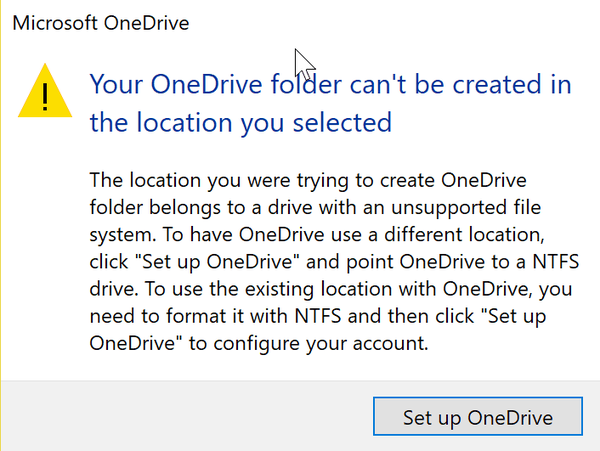
"Laufwerk" muss mit dem NTFS-System formatiert sein, um mit OneDrive arbeiten zu können. OneDrive muss sich auf einem Laufwerk befinden, das das NTFS-Dateisystem verwendet. Damit OneDrive einen anderen Speicherort verwendet, klicken Sie auf "OneDrive einrichten" und zeigen Sie OneDrive auf ein NTFS-Laufwerk. Um "Laufwerk" mit OneDrive zu verwenden, müssen Sie es mit NTFS formatieren und dann auf "Erneut versuchen" klicken, um Ihr Konto zu konfigurieren. "
Das Problem
Benutzer, die sich zu Beginn für einen Nicht-NTFS-Speicher entschieden haben, wurden ebenfalls mit einer Warnmeldung begrüßt, die besagt,
„Ihr OneDrive-Ordner kann nicht an dem von Ihnen ausgewählten Speicherort erstellt werden.
Der Speicherort, an dem Sie den OneDrive-Ordner erstellen wollten, gehört zu einem Laufwerk mit einem nicht unterstützten Dateisystem. Wenn OneDrive einen anderen Speicherort verwenden soll, klicken Sie auf "OneDrive einrichten" und zeigen Sie OneDrive auf ein NTFS-Laufwerk. Um den vorhandenen Speicherort mit OneDrive zu verwenden, müssen Sie ihn mit NTFS formatieren und dann auf "OneDrive einrichten" klicken, um Ihr Konto zu konfigurieren.
Die Lösung
Das Problem ist, dass Benutzer die Änderung nicht früher bemerkt haben und sie plötzlich passiert ist. Das Schlimmste ist, dass neben Fat32 und exFAT auch andere Benutzer, die das neueste ReFS-Dateisystem von Microsoft verwendeten, für die Synchronisierung mit OneDrive gesperrt wurden. Dieses Problem betrifft auch SD-Karten, die für zusätzlichen Speicher verwendet werden und im ReFS-Format vorliegen. Es ist erwähnenswert, dass das ReFS-Format seine eigenen Vorteile gegenüber den anderen hat, einschließlich Integritätsprüfung, Schutzmechanismus gegen Datenverschlechterung und einem Mechanismus zur automatischen Behandlung von Festplattenfehlern.
Konvertieren Sie Fat32 mithilfe von Covert.exe in NTFS
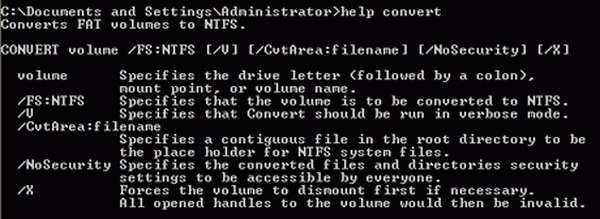
- Klicken Sie auf Start> Ausführen> CMD und drücken Sie die Eingabetaste
- In der Hilfe zum Konvertieren des Befehlsfenstertyps werden die Informationen zum Prozess angezeigt.
Konvertieren Sie Fat32 über die Eingabeaufforderung in NTFS
- Starten Sie die Eingabeaufforderung, indem Sie zu "Alle Programme", "Zubehör" gehen und dann auf "Eingabeaufforderung" klicken.
- Geben Sie an der Eingabeaufforderung Folgendes ein:-Konvertieren drive_letter: / fs: ntfs
Beachten Sie bitte, dass das Laufwerk nach der Konvertierung in NTFS nicht mehr in FAT 32 konvertiert werden kann. Mit dem obigen Befehl können Sie FAT- oder FAT32-Volumes in NTFS konvertieren. Es wird empfohlen, den PC nach der Konvertierung neu zu starten. Mit OneDrive können Sie jetzt die Partition auswählen und die Dateien auf Ihrem Cloud-Laufwerk automatisch synchronisieren.
Es ist jedoch immer noch falsch von Microsoft, diese Änderung ohne vorherige Ankündigung implementiert zu haben. Das Mindeste, was sie hätten tun können, ist zu erklären, warum sie die Unterstützung für ReFS eingestellt haben, ein Format, das Microsoft selbst als "nächste Generation" ankündigt..
- Microsoft
- eine Fahrt
 Friendoffriends
Friendoffriends


![Alle Probleme, die durch das Windows Update-Rollup behoben wurden [Mai 2014]](https://friend-of-friends.com/storage/img/images/all-the-issues-fixed-by-windows-update-rollup-[may-2014].jpg)
